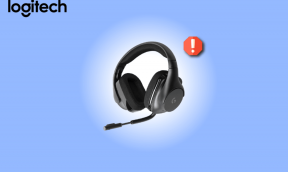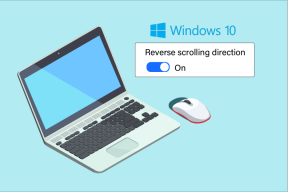Ako skenovať QR kódy pomocou telefónu s Androidom
Rôzne / / November 28, 2021
QR kódy sú dôležitou súčasťou nášho života. Tieto jednoduché štvorcové škatule s pixelovanými čiernobielymi vzormi toho dokážu veľa. Od zdieľania hesiel Wi-Fi až po skenovanie lístkov na predstavenie, QR kódy uľahčujú život. Zdieľanie odkazov na webovú stránku alebo formulár nebolo nikdy jednoduchšie. Najlepšie na tom je, že ich dokáže jednoducho naskenovať každý smartfón s fotoaparátom. V tomto článku sa pozrime na to, ako presne môžete naskenovať QR kód a odomknúť informácie v ňom obsiahnuté.

Čo je to QR kód?
QR kód znamená kód rýchlej odpovede. Je vyvinutý ako efektívnejšia alternatíva k čiarovému kódu. V automobilovom priemysle, kde sa roboty používajú na automatizáciu výroby, kódy QR výrazne pomohli urýchliť proces, pretože stroje dokázali čítať QR kódy rýchlejšie ako čiarové kódy. QR kód sa potom stal populárnym a začal sa využívať v rôznych aplikáciách. Zdieľanie odkazov, elektronických vstupeniek, online nakupovanie, reklamy, kupóny a poukážky, zasielanie a doručovanie balíkov atď. sú niektoré z príkladov.
Najlepšie na QR kódoch je, že ich možno naskenovať pomocou smartfónov so systémom Android. Môžeme skenovať QR kódy, aby sme získali prístup k sieti Wi-Fi, otvorili webovú stránku, uskutočnili platby atď. Poďme sa teraz pozrieť na to, ako môžeme skenovať QR kódy pomocou našich telefónov.
Obsah
- Ako skenovať QR kódy pomocou telefónu s Androidom
- 1. Používanie Asistenta Google
- 2. Používanie aplikácie Google Lens
- 3. Používanie čítačky QR kódov tretej strany
- 4. Používanie predvolenej aplikácie Fotoaparát
- Pre zariadenia Samsung
- Pre Sony Xperia
- Pre zariadenia HTC
Ako skenovať QR kódy pomocou telefónu s Androidom
S nárastom popularity QR kódov Android integroval možnosť skenovania QR kódov do svojich smartfónov. Väčšina moderných zariadení so systémom Android 9.0 alebo Android 10.0 dokáže priamo skenovať QR kódy pomocou predvolenej aplikácie fotoaparátu. Na skenovanie QR kódov môžete použiť aj Google Lens alebo Google Assistant.
1. Používanie Asistenta Google
Google Assistant je mimoriadne inteligentná a praktická aplikácia, ktorá používateľom Androidu uľahčuje život. Je to váš osobný asistent, ktorý využíva umelú inteligenciu na optimalizáciu vášho používateľského zážitku. So svojím systémom poháňaným AI dokáže robiť veľa skvelých vecí, ako je správa rozvrhu, nastavovanie pripomienok, telefonovanie, posielanie textových správ, vyhľadávanie na webe, lúštenie vtipov, spievanie pesničiek atď. Okrem toho vám môže pomôcť aj pri skenovaní QR kódov. Google Assistant je dodávaný so vstavaným objektívom Google, ktorý vám umožňuje čítať QR kódy pomocou fotoaparátu. Postupujte podľa krokov uvedených nižšie a zistite, ako na to:
1. Aktivujte Asistenta Google buď pomocou hlasových príkazov alebo dlhým stlačením tlačidla Domov.
2. Teraz klepnite na plávajúce farebné bodky zakázať Asistentovi Google počúvať hlasové príkazy.

3. Ak je už na vašom zariadení aktivovaná funkcia Google Lens, na ľavej strane tlačidla mikrofónu uvidíte jej ikonu.
4. Stačí naň klepnúť a Google Lens sa otvorí.
5. Teraz všetko, čo musíte urobiť, je nasmerovať fotoaparát na QR kód a ten sa naskenuje.
Prečítajte si tiež:Odstráňte panel vyhľadávania Google z plochy systému Android
2. Používanie aplikácie Google Lens
Ďalšou alternatívou je, že priamo vy stiahnite si aplikáciu Google Lens. Ak považujete používanie samostatnej aplikácie za pohodlnejšie ako prístup k Google Lens prostredníctvom asistenta, je to len na vás. Pri inštalácii a aktivácii Google Lens postupujte podľa krokov uvedených nižšie.
1. Otvor Hračkárstvo na svojom mobile.

2. Teraz hľadajte Google Lens.

3. Keď nájdete aplikáciu, kliknite na tlačidlo Inštalovať.
4. Keď aplikáciu otvoríte prvýkrát, požiada vás o prijatie jej zásad ochrany osobných údajov a zmluvných podmienok. Kliknutím na tlačidlo OK akceptujete tieto podmienky.

5. Google Lens sa teraz spustí a vy môžete jednoducho nasmerovať fotoaparát na QR kód a naskenovať ho.
3. Používanie čítačky QR kódov tretej strany
Môžete si tiež nainštalovať aplikáciu tretej strany z obchodu Play a skenovať QR kódy. Táto metóda je vhodnejšia, ak používate staršiu verziu systému Android, ktorá sa nedodáva so vstavaným asistentom Google alebo nie je kompatibilná s Google Lens.
Jednou z najpopulárnejších aplikácií dostupných v Obchode Play je Čítačka QR kódov. Je to bezplatná aplikácia a veľmi ľahko sa používa. Všetko, čo musíte urobiť, je stiahnuť a nainštalovať aplikáciu do svojho zariadenia s Androidom a potom ju začať používať na skenovanie QR kódov pomocou fotoaparátu. Aplikácia sa dodáva so sprievodnými šípkami, ktoré vám pomôžu správne zarovnať fotoaparát s kódom QR, aby ho váš telefón prečítal a interpretoval. Ďalšou zaujímavou funkciou tejto aplikácie je, že ukladá záznam stránok, ktoré ste navštívili, skenovaním QR kódov. Týmto spôsobom môžete znova otvoriť určité stránky aj bez skutočného QR kódu.

Aké sú najlepšie aplikácie na skenovanie QR kódov pre Android v roku 2020?
Podľa nášho výskumu je týchto 5 bezplatných aplikácií na čítanie QR kódov pre Android ideálnych pre staršie verzie Androidu:
- Čítačka QR kódov a skener QR kódov od TWMobile (Hodnotenia: 586 748)
- QR Droid od DroidLa (Hodnotenia: 348 737)
- čítačka QR kódov od BACHA Soft (Hodnotenia: 207 837)
- Čítačka QR a čiarových kódov od TeaCapps (Hodnotenia: 130 260)
- Čítačka a skener QR kódov od Kaspersky Lab Švajčiarsko (Hodnotenia: 61 908)
- NeoReader QR a skener čiarových kódov od NM LLC (Hodnotenia: 43 087)
4. Používanie predvolenej aplikácie Fotoaparát
Ako už bolo spomenuté, niektoré mobilné značky ako Samsung, LG, HTC, Sony atď. majú vo svojej predvolenej aplikácii fotoaparátu zabudovanú funkciu skenovania QR kódu. Má rôzne názvy ako Bixby vision pre Samsung, Info-eye pre Sony a tak ďalej a tak ďalej. Táto funkcia je však dostupná iba na zariadeniach so systémom Android 8.0 alebo vyšším. Predtým jediným spôsobom, ako môžete skenovať QR kódy, je použitie aplikácie tretej strany. Teraz sa bližšie pozrieme na tieto značky jednotlivo a naučíme sa, ako skenovať QR kódy pomocou predvolenej aplikácie fotoaparátu.
Pre zariadenia Samsung
Aplikácia fotoaparátu Samsung je dodávaná s inteligentným skenerom s názvom Bixby Vision, ktorý vám umožňuje skenovať QR kódy. Ak chcete použiť túto funkciu, postupujte podľa krokov uvedených nižšie:
1. Otvorte aplikáciu fotoaparátu a vyberte možnosť Bixby Vision.
2. Ak túto funkciu používate prvýkrát, váš telefón vás požiada o povolenie fotografovať. Súhlaste s jeho podmienkami a povoľte Bixby prístup k vášmu fotoaparátu.
3. Alebo inak, otvorte Nastavenia fotoaparátu potom prepnite funkciu „Skenovať QR kódy“ na ZAPNUTÉ.

4. Potom jednoducho nasmerujte fotoaparát na QR kód a ten sa naskenuje.
Prípadne môžete použiť aj internet Samsung (predvolený prehliadač od Samsungu), ak vaše zariadenie nemá Bixby Vision.
1. Otvorte aplikáciu a klepnite na možnosť ponuky (tri vodorovné pruhy) v pravej dolnej časti obrazovky.
2. Teraz kliknite na Nastavenie.
3. Teraz prejdite do časti užitočné funkcie a povoliť čítačku QR kódov.
4. Potom sa vráťte na domovskú obrazovku a na pravej strane panela s adresou uvidíte ikonu QR kódu. Kliknite naň.
5. Tým sa otvorí aplikácia fotoaparátu, ktorá po namierení na QR kódy otvorí informácie v nich obsiahnuté.
Pre Sony Xperia
Sony Xperia má funkciu Info-eye, ktorá používateľom umožňuje skenovať QR kódy. Postupujte podľa týchto krokov, aby ste vedeli, ako aktivovať Info-eye.
1. Najprv otvorte predvolenú aplikáciu fotoaparátu.
2. Teraz kliknite na možnosť žltého fotoaparátu.
3. Potom klepnite na modrá ikona „i“.
4. Teraz jednoducho namierte fotoaparát na QR kód a odfoťte ho.
5. Táto fotografia bude teraz analyzovaná.
Ak chcete zobraziť obsah, klepnite na tlačidlo Podrobnosti o produkte a potiahnite nahor.
Pre zariadenia HTC
Niektoré zariadenia HTC sú vybavené na skenovanie QR kódov pomocou predvolenej aplikácie fotoaparátu. Postupujte podľa krokov uvedených nižšie a zistite, ako na to.
1. Jednoducho otvorte aplikáciu fotoaparátu a nasmerujte ju na QR kód.
2. Po niekoľkých sekundách sa zobrazí upozornenie, ktoré sa vás opýta, či chcete zobraziť obsah/otvoriť odkaz.
3. Ak nedostanete žiadne upozornenie, znamená to, že musíte v nastaveniach povoliť funkciu skenovania.
4. Ak však žiadnu takúto možnosť v nastaveniach nenájdete, znamená to, že vaše zariadenie túto funkciu nemá. Na skenovanie QR kódov môžete naďalej používať Google Lens alebo akúkoľvek inú aplikáciu tretej strany.
Odporúčané:Opravte bežné problémy s WhatsApp
To je všetko, úspešne ste sa naučili ako skenovať QR kódy pomocou telefónu s Androidom! Používate na svojom zariadení s Androidom čítačku QR kódov tretej strany? Dajte nám vedieť v komentároch nižšie.